Dell Latitude E5570 User Manual [es]
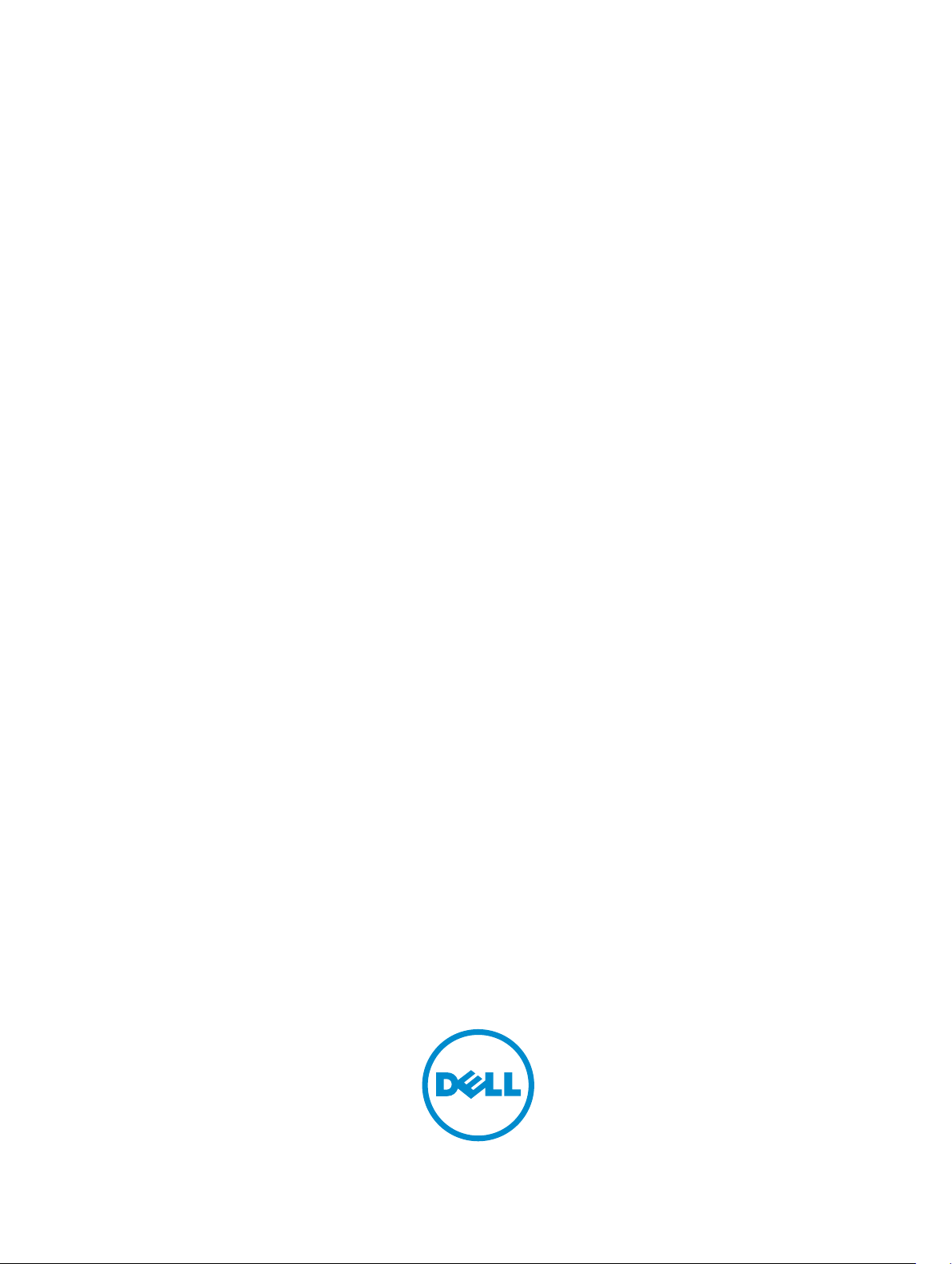
Dell Latitude E5570
Manual del propietario
Modelo reglamentario: P48F
Tipo reglamentario: P48F001

Notas, precauciones y avisos
NOTA: Una NOTA proporciona información importante que le ayuda a utilizar mejor su equipo.
PRECAUCIÓN: Una PRECAUCIÓN indica la posibilidad de daños en el hardware o la pérdida de
datos, y le explica cómo evitar el problema.
AVISO: Un mensaje de AVISO indica el riesgo de daños materiales, lesiones corporales o incluso la
muerte.
Copyright © 2016 Dell Inc. Todos los derechos reservados. Este producto está protegido por leyes internacionales y
de los Estados Unidos sobre los derechos de autor y la protección intelectual. Dell™ y el logotipo de Dell son marcas
comerciales de Dell Inc. en los Estados Unidos y en otras jurisdicciones. El resto de marcas y nombres que se
mencionan en este documento, puede ser marcas comerciales de las compañías respectivas.
2016 - 05
Rev. A03
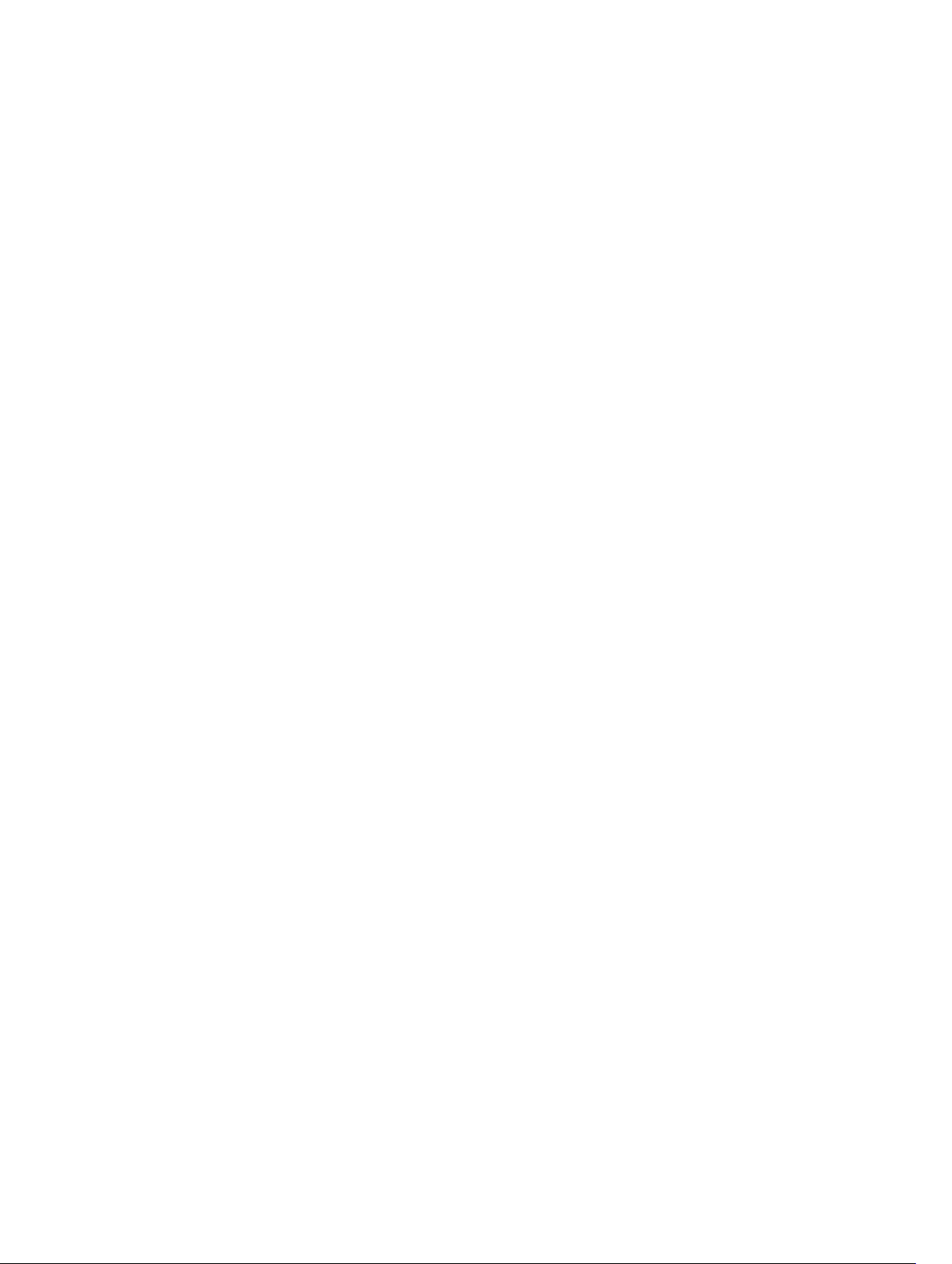
Tabla de contenido
1 Manipulación del equipo..................................................................................... 6
Instrucciones de seguridad...................................................................................................................6
Antes de trabajar en el interior de su equipo........................................................................................7
Apagado del equipo...............................................................................................................................7
Después de trabajar en el interior del equipo...................................................................................... 8
Funciones de las teclas de acceso directo del teclado....................................................................... 8
2 Extracción e instalación de componentes.....................................................10
Herramientas recomendadas............................................................................................................. 10
Instalación de la tarjeta del módulo de identidad del abonado (SIM)...............................................10
Extracción de la tarjeta de módulo de identidad del abonado (SIM).................................................11
Extracción de la cubierta de la base....................................................................................................11
Instalación de la cubierta de la base................................................................................................... 11
Extracción de la batería.......................................................................................................................12
Instalación de la batería.......................................................................................................................13
Extracción del ensamblaje de la unidad de disco duro..................................................................... 13
Extracción de la unidad de disco duro del soporte de la unidad de disco duro.............................. 14
Instalación de la unidad de disco duro en el soporte de la unidad de disco duro...........................15
Instalación del ensamblaje de la unidad de disco duro.....................................................................15
Instalación de la M. 2 SSD opcional....................................................................................................15
Extracción de la unidad de estado sólido (SSD) M. 2.........................................................................16
Instalación de la SSD PCIe opcional...................................................................................................16
Extracción de la SSD PCIe opcional....................................................................................................17
Extracción del módulo de memoria................................................................................................... 17
Instalación del módulo de memoria.................................................................................................. 18
Extracción de la tarjeta WLAN.............................................................................................................18
Instalación de la tarjeta WLAN............................................................................................................ 19
Extracción de la tarjeta WWAN........................................................................................................... 19
Instalación de la tarjeta WWAN.......................................................................................................... 20
Extracción del puerto del conector de alimentación........................................................................20
Instalación del puerto del conector de alimentación........................................................................21
Extracción del teclado ........................................................................................................................21
Instalación del teclado........................................................................................................................22
Extracción del ensamblaje de la pantalla........................................................................................... 22
Instalación del ensamblaje de la pantalla...........................................................................................24
Extracción del embellecedor de la pantalla.......................................................................................25
Instalación del bisel de la pantalla......................................................................................................25
Extracción del panel de la pantalla.....................................................................................................25
3

Instalación del panel de la pantalla.................................................................................................... 26
Extracción de la cámara..................................................................................................................... 26
Instalación de la cámara..................................................................................................................... 27
Extracción del marco de acoplamiento............................................................................................. 27
Instalación del marco de acoplamiento............................................................................................ 29
Extracción de la placa de lectura SmartCard opcional..................................................................... 29
Instalación de la placa de lectura SmartCard opcional.....................................................................30
Extracción de la placa del lector de huellas digitales opcional........................................................ 30
Instalación de la placa del lector de huellas digitales........................................................................ 31
Extracción de la placa de LED.............................................................................................................31
Instalación de la placa de LED............................................................................................................32
Extracción del ensamblaje del disipador de calor............................................................................. 32
Instalación del ensamblaje del disipador de calor.............................................................................33
Extracción de la batería de tipo botón...............................................................................................33
Instalación de la batería de tipo botón.............................................................................................. 34
Extracción de los altavoces................................................................................................................ 34
Instalación de los altavoces................................................................................................................35
Extracción de la placa base................................................................................................................ 35
Instalación de la placa base................................................................................................................36
3 Opciones de configuración del sistema ........................................................38
Secuencia de inicio............................................................................................................................. 38
Teclas de navegación......................................................................................................................... 38
Descripción general del programa de configuración del sistema....................................................39
Acceso al programa System Setup (Configuración del sistema)...................................................... 39
Opciones de la pantalla General........................................................................................................ 39
Opciones de la pantalla System Configuration (Configuración del sistema)...................................40
Opciones de la pantalla Video (Vídeo)............................................................................................... 43
Opciones de la pantalla Security (Seguridad).................................................................................... 43
Opciones de la pantalla Inicio seguro................................................................................................45
Opciones de la pantalla Intel Software Guard Extensions................................................................ 46
Opciones de la pantalla Performance (Rendimiento)....................................................................... 46
Opciones de la pantalla Power Management (Administración de energía)..................................... 47
Opciones de la pantalla POST Behavior (Comportamiento de POST).............................................49
Opciones de la pantalla Virtualization support (Compatibilidad con virtualización)........................51
Opciones de la pantalla Wireless (Inalámbrico)................................................................................. 51
Opciones de la pantalla Maintenance (Mantenimiento)....................................................................52
Opciones de la pantalla System Log (Registro del sistema)..............................................................52
Actualización de BIOS ........................................................................................................................52
Contraseña del sistema y de configuración.......................................................................................53
Asignación de contraseña del sistema y de configuración.........................................................54
Eliminación o modificación de una contraseña del sistema y de configuración existente.......54
4
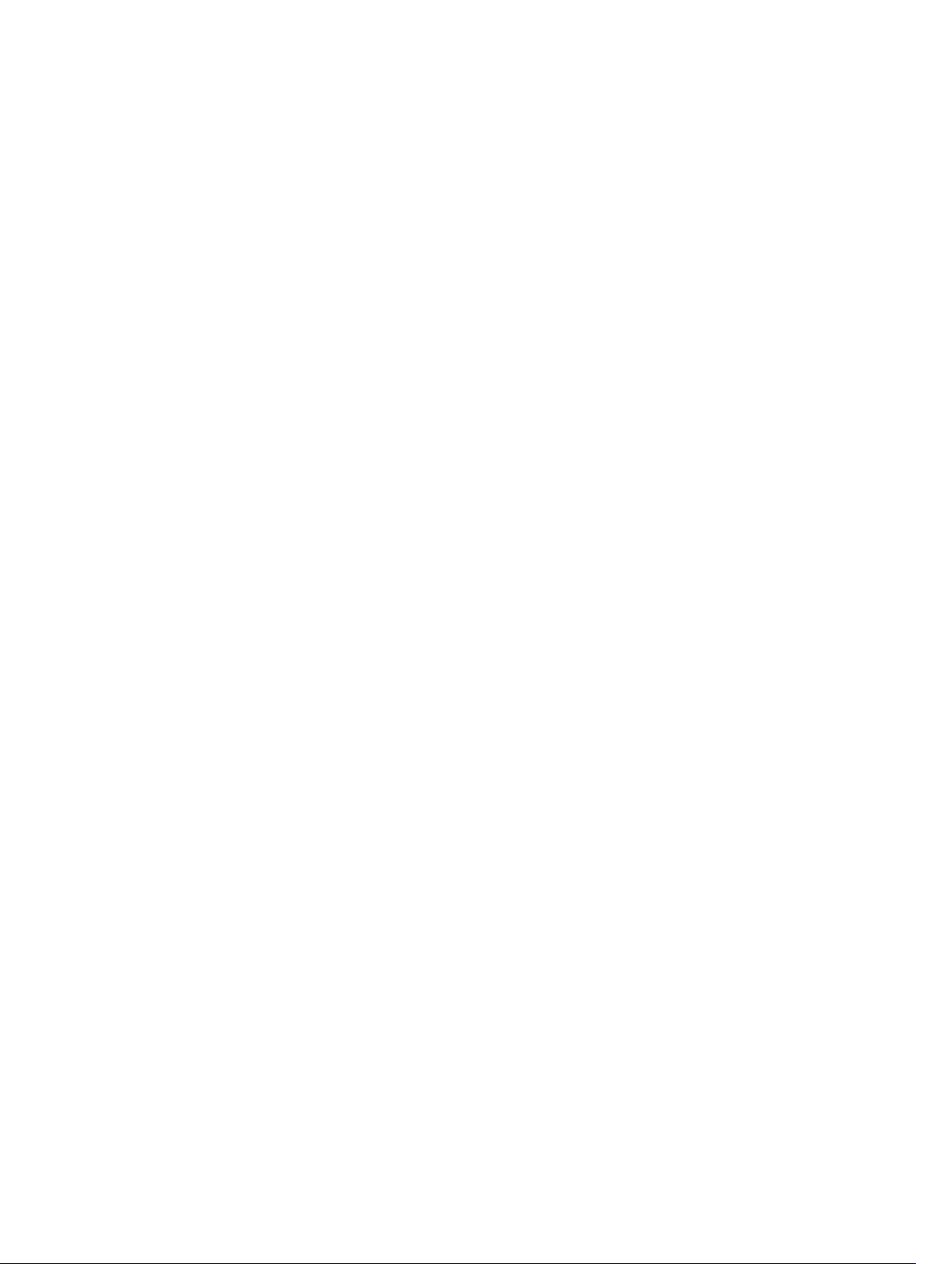
4 Especificaciones técnicas................................................................................. 56
Especificaciones del sistema.............................................................................................................. 56
Especificaciones del procesador........................................................................................................56
Especificaciones de la memoria......................................................................................................... 57
Especificaciones de almacenamiento................................................................................................57
Características de audio......................................................................................................................57
Especificaciones de vídeo...................................................................................................................58
Especificaciones de la cámara............................................................................................................58
Especificaciones de comunicación....................................................................................................58
Especificaciones de puertos y conectores........................................................................................ 58
Especificaciones de la tarjeta inteligente sin contacto..................................................................... 59
Especificaciones de la pantalla...........................................................................................................59
Especificaciones del teclado...............................................................................................................61
Especificaciones la superficie táctil.................................................................................................... 61
Especificaciones de la batería.............................................................................................................61
Especificaciones del adaptador de CA...............................................................................................62
Especificaciones físicas.......................................................................................................................62
Especificaciones ambientales.............................................................................................................63
5 Diagnósticos........................................................................................................64
Diagnósticos Enhanced Pre-boot System Assessment (Evaluación del sistema de preinicio
ePSA)....................................................................................................................................................64
Indicadores luminosos de estado del dispositivo..............................................................................65
Indicadores luminosos de estado de la batería................................................................................. 66
6 Cómo ponerse en contacto con Dell............................................................. 68
5

1
Manipulación del equipo
Instrucciones de seguridad
Aplique las pautas de seguridad siguientes para ayudar a proteger el equipo contra posibles daños y para
garantizar su seguridad personal. A menos que se especifique lo contrario, para cada procedimiento
incluido en este documento se presuponen las condiciones siguientes:
• Ha leído la información sobre seguridad que venía con su equipo.
• Se puede cambiar un componente o, si se ha adquirido por separado, instalarlo al realizar el
procedimiento de extracción en orden inverso.
AVISO: Desconecte todas las fuentes de energía antes de abrir la cubierta o los paneles del
equipo. Una vez que termine de trabajar en el interior del equipo, vuelva a colocar todas las
cubiertas, paneles y tornillos antes de conectarlo a la fuente de alimentación.
AVISO: Antes de iniciar cualquiera de los procedimientos descritos en esta sección, lea la
información de seguridad enviada con su equipo. Para obtener información adicional sobre
prácticas recomendadas, visite la página principal de la Regulación de cumplimiento en
www.dell.com/regulatory_compliance .
PRECAUCIÓN: Muchas de las reparaciones deben ser realizadas únicamente por un técnico de
servicio autorizado. El usuario debe llevar a cabo únicamente las tareas de solución de problemas
y las reparaciones sencillas autorizadas en la documentación del producto o indicadas por el
personal de servicio y de asistencia en línea o telefónica. La garantía no cubre los daños
ocasionados por reparaciones que Dell no haya autorizado. Lea y siga las instrucciones de
seguridad que se incluyen con el producto.
PRECAUCIÓN: Para evitar descargas electrostáticas, toque tierra mediante el uso de un brazalete
antiestático o toque periódicamente una superficie metálica no pintada como por ejemplo, un
conector de la parte posterior del equipo.
PRECAUCIÓN: Manipule los componentes y las tarjetas con cuidado. No toque los componentes
ni los contactos de las tarjetas. Sujete la tarjeta por los bordes o por el soporte de montaje
metálico. Sujete un componente, como un procesador, por sus bordes y no por sus patas.
PRECAUCIÓN: Al desconectar un cable, tire del conector o de la lengüeta de tiro, no tire
directamente del cable. Algunos cables tienen conectores con lengüetas de bloqueo; si va a
desconectar un cable de este tipo, antes presione las lengüetas de bloqueo. Mientras tira de los
conectores, manténgalos bien alineados para evitar que se doblen las patas. Además, antes de
conectar un cable, asegúrese de que los dos conectores estén orientados y alineados
correctamente.
NOTA: Es posible que el color del equipo y de determinados componentes tengan un aspecto
distinto al que se muestra en este documento.
6

Antes de trabajar en el interior de su equipo
Para evitar daños en el equipo, realice los pasos siguientes antes de empezar a manipular su interior.
1. Asegúrese de seguir el Instrucciones de seguridad.
2. Asegúrese de que la superficie de trabajo sea plana y esté limpia para evitar que se raye la cubierta
del equipo.
3. Apague el equipo; para ello, consulte Apagado del equipo.
PRECAUCIÓN: Para desenchufar un cable de red, desconéctelo primero del equipo y, a
continuación, del dispositivo de red.
4. Desconecte todos los cables de red del equipo.
5. Desconecte el equipo y todos los dispositivos conectados de las tomas de alimentación eléctrica.
6. Mantenga pulsado el botón de encendido con el equipo desenchufado para conectar a tierra la placa
base.
7. Extraiga la cubierta.
PRECAUCIÓN: Antes de tocar los componentes del interior del equipo, descargue la
electricidad estática de su cuerpo; para ello, toque una superficie metálica sin pintar, como el
metal de la parte posterior del equipo. Mientras trabaja, toque periódicamente una superficie
metálica sin pintar para disipar la electricidad estática y evitar que los componentes internos
resulten dañados.
Apagado del equipo
PRECAUCIÓN: Para evitar la pérdida de datos, guarde todos los archivos que tenga abiertos y
ciérrelos, y salga de todos los programas antes de apagar el equipo.
1. Apagado del equipo
• En Windows 10 (utilizando un dispositivo táctil o un mouse):
1. Haga clic o toque el .
2. Haga clic o toque el y, a continuación, haga clic o toque Apagar.
• En Windows 8 (utilizando un dispositivo táctil o un mouse):
1. Deslice el dedo desde el borde derecho de la pantalla, abra el menú de accesos y seleccione
Configuración.
2. Toque el y, a continuación, toque Apagar
• En Windows 8 (usando un mouse):
1. Diríjalo hacia la esquina superior derecha y haga clic en Settings.
2. Haga clic en la y, a continuación, haga clic en Apagar
• En Windows 7:
1. Haga clic en Start (Inicio).
7

2. Haga clic en Apagar.
2. Asegúrese de que el equipo y todos los dispositivos conectados estén apagados. Si el equipo y los
dispositivos conectados no se apagan automáticamente al cerrar el sistema operativo, mantenga
presionado el botón de encendido durante unos 6 segundos para apagarlos.
Después de trabajar en el interior del equipo
Una vez finalizado el procedimiento de instalación, asegúrese de conectar los dispositivos externos, las
tarjetas y los cables antes de encender el equipo.
PRECAUCIÓN: Para evitar dañar el equipo, utilice únicamente la batería recomendada para este
modelo de equipo Dell en particular. No utilice baterías para otros equipos de Dell.
1. Conecte los dispositivos externos, como un replicador de puerto o la base para medios y vuelva a
colocar las tarjetas, como una tarjeta ExpressCard.
2. Conecte los cables telefónicos o de red al equipo.
PRECAUCIÓN: Para conectar un cable de red, enchúfelo primero en el dispositivo de red y,
después, en el equipo.
3. Coloque la batería.
4. Coloque la cubierta de la base.
5. Conecte el equipo y todos los dispositivos conectados a la toma eléctrica.
6. Encienda el equipo.
Funciones de las teclas de acceso directo del teclado
La siguiente tabla muestra las funciones de las teclas de acceso directo del teclado. No escriba el símbolo
+ (más) cuando ejecute un comando.
Tabla 1. Funciones de las teclas de acceso directo del teclado
System functions
Ctrl+Shift+Esc Abre la ventana Administrador de tareas
Fn+Esc Activa o desactiva las características de la tecla de función FN.
Fn+F5 Activa o desactiva el bloqueo del teclado numérico.
Fn+F6 Activa o desactiva el bloqueo de desplazamiento.
Fn+F9 Inicia el acceso Buscar de Windows.
Fn+F10 Activa la retroiluminación del teclado.
Fn+PrtScr Activa o desactiva los dispositivos inalámbricos del sistema.
Fn+Ctrl Abre el menú contextual de la aplicación. Esta tecla tiene el mismo efecto que
la tecla de aplicación.
Funciones de pantalla
Fn+F8 Cambia la imagen de vídeo a la siguiente opción de pantalla. Las opciones son:
pantalla integrada, monitor externo y las dos pantallas simultáneamente.
Fn+F11 Reduce el brillo únicamente de la pantalla integrada (no de un monitor
externo)
8

Fn+F12 Aumenta el brillo únicamente de la pantalla integrada (no en un monitor
externo)
Administración de alimentación
Fn+Insert Activa el modo de espera del sistema.
Multimedia/audio
Fn+F1 Desactiva o reactiva el audio del sistema.
Fn+F2 Disminuye el volumen del audio.
Fn+F3 Aumenta el volumen del audio.
Fn+F4 Desactiva o reactiva el micrófono incorporado.
Funciones de la tecla con el logotipo de Microsoft Windows
Windows Logo key + MMinimiza todas las ventanas abiertas.
Windows Logo key +
Shift+M
Windows Logo key +E Ejecuta Windows Explorer.
Windows Logo key +R Abre el cuadro de diálogo Ejecutar.
Windows Logo key +F Abre el cuadro de diálogo Resultados de la búsqueda.
Windows Logo key
+Ctrl+F
Windows Logo key
+Pause
Maximiza todas las ventanas abiertas.
Abre el cuadro de diálogo Resultados de la búsqueda-ordenador (si el
ordenador está conectado a una red).
Abre el cuadro de diálogo Propiedades del sistema.
9
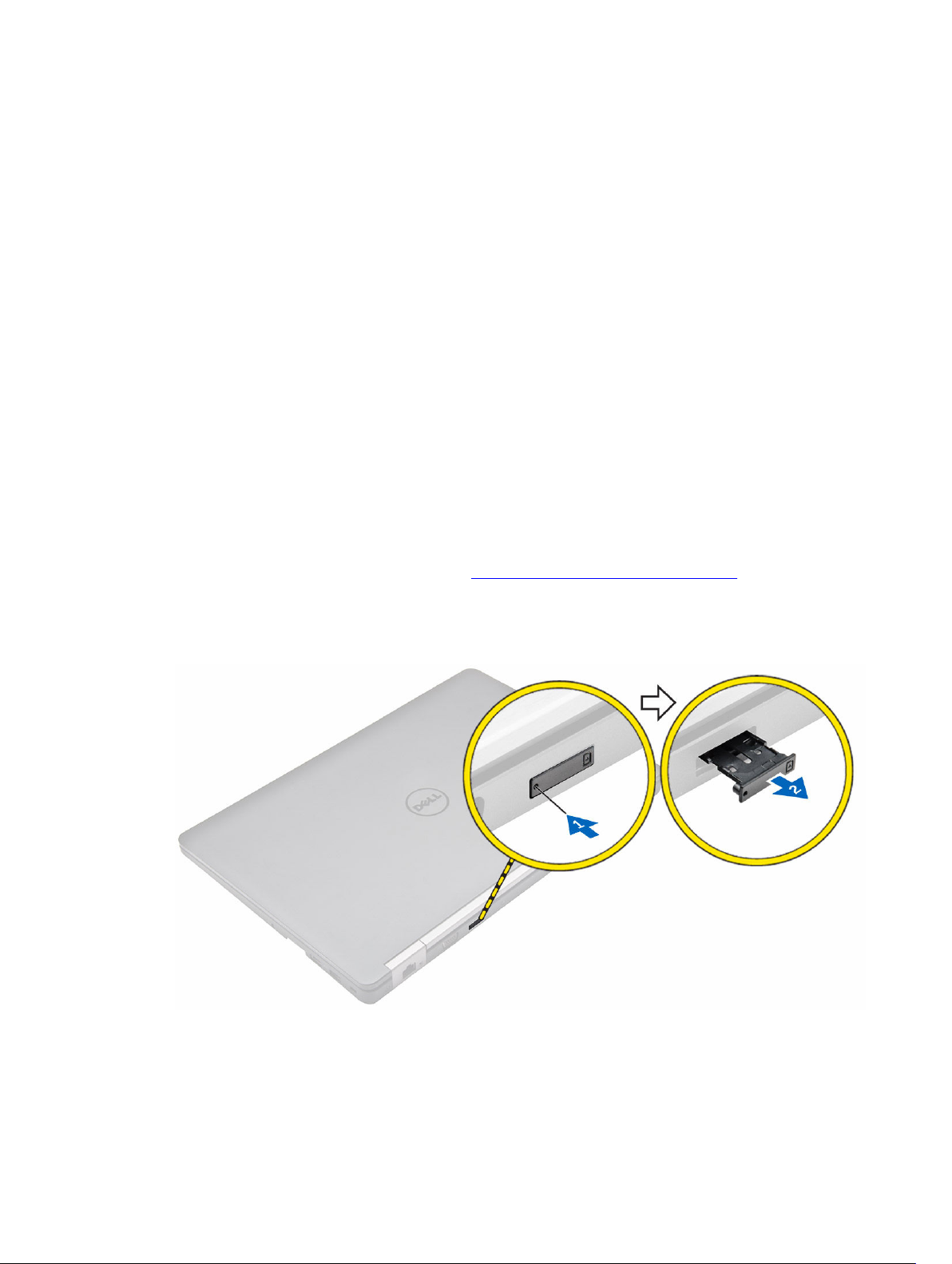
2
Extracción e instalación de componentes
Esta sección ofrece información detallada sobre cómo extraer o instalar los componentes de su equipo.
Herramientas recomendadas
Los procedimientos de este documento requieren el uso de las siguientes herramientas:
• Un destornillador de punta plana pequeño
• Destornillador Phillips núm. 0
• Destornillador Phillips núm. 1
• Un objeto puntiagudo de plástico
Instalación de la tarjeta del módulo de identidad del abonado (SIM)
1. Siga los procedimientos que se describen en Antes de manipular el interior del equipo.
2. Inserte un clip o una herramienta de extracción de tarjetas SIM en el agujero para extraer la bandeja
de la tarjeta SIM [1].
3. Coloque la tarjeta SIM en su bandeja [2].
4. Empuje la bandeja de la tarjeta SIM dentro su ranura hasta que haga clic.
10

Extracción de la tarjeta de módulo de identidad del abonado (SIM)
PRECAUCIÓN: Si extrae la tarjeta SIM cuando el equipo está encendido, puede provocar la
pérdida de datos o dañar la tarjeta. Asegúrese de que el equipo esté apagado o que las
conexiones de red estén desactivadas.
1. Inserte un clip o una herramienta de extracción de tarjetas SIM en el agujero de la bandeja de la
tarjeta SIM.
2. Extraiga la tarjeta SIM de su bandeja.
3. Empuje la bandeja de la tarjeta SIM dentro su ranura hasta que haga clic.
Extracción de la cubierta de la base
1. Siga los procedimientos que se describen en Antes de manipular el interior del equipo.
2. Para extraer la cubierta de la base:
a. Desajuste los tornillos que fijan la cubierta de la base al equipo [1].
b. Levante la cubierta de la base desde el borde y extráigalo del equipo [2, 3].
NOTA: Es posible que necesite una punta trazadora de plástico para soltar la cubierta de los
bordes.
Instalación de la cubierta de la base.
1. Alinee la cubierta de la base con los soportes para tornillos del equipo.
2. Presione los bordes de la cubierta hasta que encaje en su lugar.
3. Apriete los tornillos que fijan la cubierta de la base al equipo.
4. Siga los procedimientos que se describen en Después de manipular el interior del equipo.
11

Extracción de la batería
NOTA: Si el equipo admite la batería de 6 celdas, no admitirá una unidad de disco duro.
1. Siga los procedimientos que se describen en Antes de manipular el interior del equipo.
2. Extraiga la cubierta de la base.
3. Para extraer la batería:
a. Desconecte el cable de batería del conector en la placa base [1].
b. Extraiga los tornillos que fijan la batería al equipo [2].
c. Levante la batería para extraerla del equipo [3].
4. Descoloque el cable del canal de enrutamiento [1] y extraiga el cable de la batería [2].
NOTA: Este paso solo corresponde a baterías de 4 celdas.
12
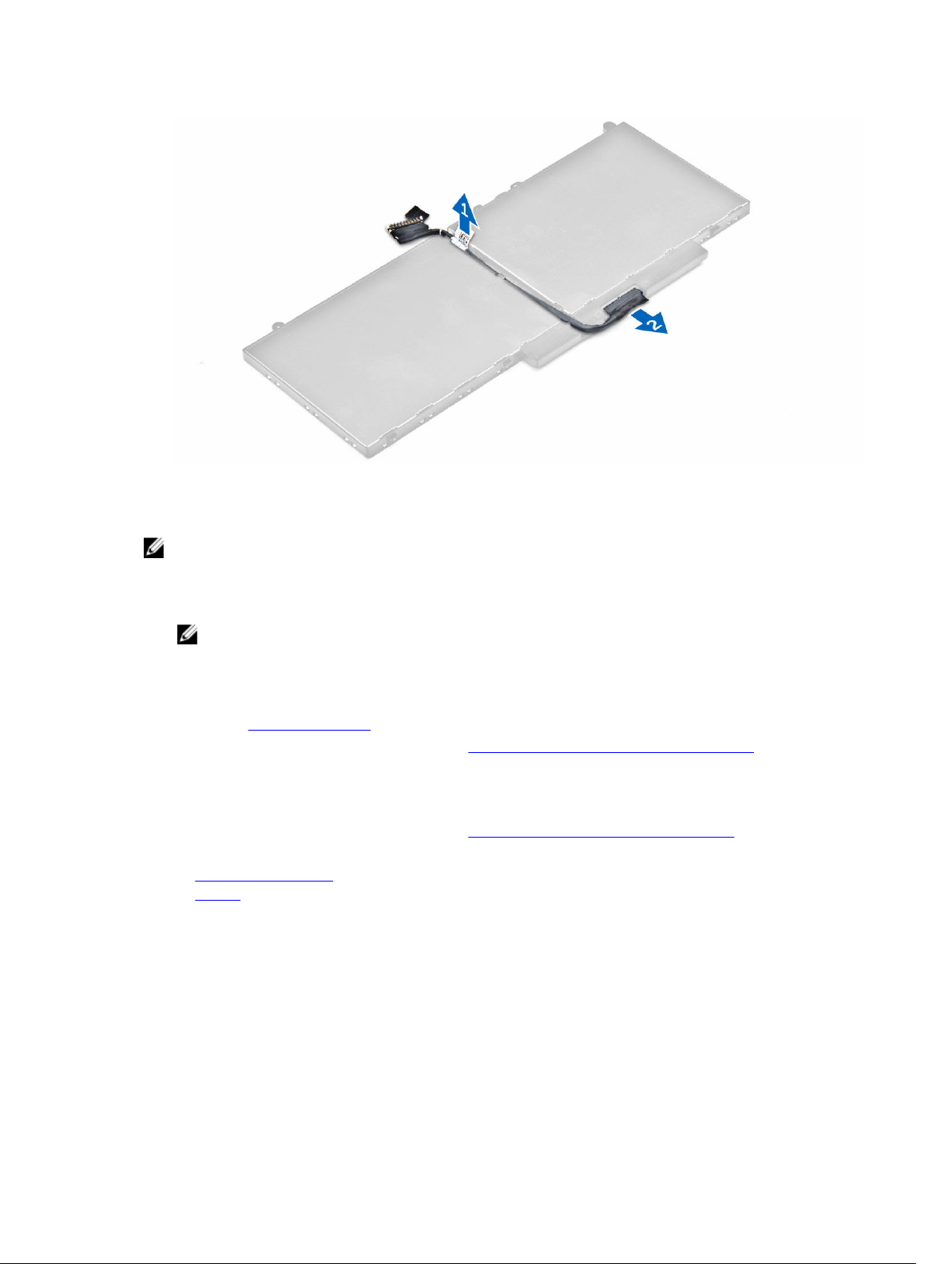
Instalación de la batería
NOTA: Si el equipo admite la batería de 6 celdas, no admitirá una unidad de disco duro.
1. Conecte el cable de la batería al conector de la batería.
2. Pase el cable de la batería a través de la canal de enrutamiento de la batería.
NOTA: Este paso solo corresponde a baterías de 4 celdas.
3. Inserte la batería en la ranura correspondiente del equipo.
4. Ajuste los tornillos para fijar la batería al equipo.
5. Conecte el cable de la batería al conector de la placa base.
6. Coloque la cubierta de la base.
7. Siga los procedimientos que se describen en Después de manipular el interior del equipo.
Extracción del ensamblaje de la unidad de disco duro
1. Siga los procedimientos que se describen en Antes de manipular el interior del equipo.
2. Extraiga:
a. la cubierta de la base
b. Batería
3. Para extraer el ensamblaje de la unidad disco duro, realice lo siguiente:
a. Desconecte el cable del disco duro del conector de la placa base [1].
b. Extraiga los tornillos que fijan el ensamblaje del de disco duro al equipo [2].
c. Levante el ensamblaje del disco duro para extraerlo del equipo [3].
13

Extracción de la unidad de disco duro del soporte de la unidad de disco duro.
1. Siga los procedimientos que se describen en Antes de manipular el interior del equipo.
2. Extraiga:
a. la cubierta de la base
b. Batería
c. el ensamblaje del disco duro
3. Tire de la unidad de disco duro cable para extraerlo del conector.
4. Extraiga los tornillos que fijan el soporte de la unidad de disco duro a dicha unidad [1] y levante la
unidad del disco duro para extraerla de su soporte [2].
14

Instalación de la unidad de disco duro en el soporte de la unidad de disco duro.
1. Alinee los orificios de los tornillos de la unidad de disco duro con los del portaunidades de disco
duro.
2. Inserte la unidad de disco duro en el soporte de disco duro.
3. Ajuste los tornillos que fijan la unidad de disco duro a su soporte.
4. Coloque:
a. el ensamblaje del disco duro
b. Batería
c. la cubierta de la base
5. Siga el procedimiento que se describe en Después de trabajar en el interior del sistema.
Instalación del ensamblaje de la unidad de disco duro
1. Inserte el ensamblaje de la unidad de disco duro en la ranura del equipo.
2. Ajuste los tornillos que fijan la unidad de disco duro al equipo.
3. Conecte el cable de la unidad de disco duro al conector de la unidad de disco duro y de la placa
base.
4. Coloque:
a. Batería
b. la cubierta de la base
5. Siga los procedimientos que se describen en Después de manipular el interior del sistema.
Instalación de la M. 2 SSD opcional
1. Inserte la SSD en el conector del equipo.
2. Ajuste el tornillo para fijar la SSD al equipo.
15

3. Coloque:
a. Batería
b. la cubierta de la base
4. Siga los procedimientos que se describen en Después de manipular el interior del equipo.
Extracción de la unidad de estado sólido (SSD) M. 2
1. Siga los procedimientos que se describen en Antes de manipular el interior del equipo.
2. Extraiga:
a. la cubierta de la base
b. Batería
3. Para extraer la SSD:
a. Extraiga el tornillo que fija la SSD al equipo [1].
b. Deslice y levante la SSD para extraerla del equipo [2].
Instalación de la SSD PCIe opcional
1. Inserte el ganco de la SSD en la ranura del equipo.
2. Apriete el tornillo que fija la placa de la SSD al equipo.
3. Inserte la SSD en el conector del equipo.
4. Coloque el soporte de la SSD sobre la SSD y ajuste los tornillos para fijarla al equipo.
5. Coloque:
a. Batería
b. la cubierta de la base
6. Siga los procedimientos que se describen en Después de manipular el interior del equipo.
16
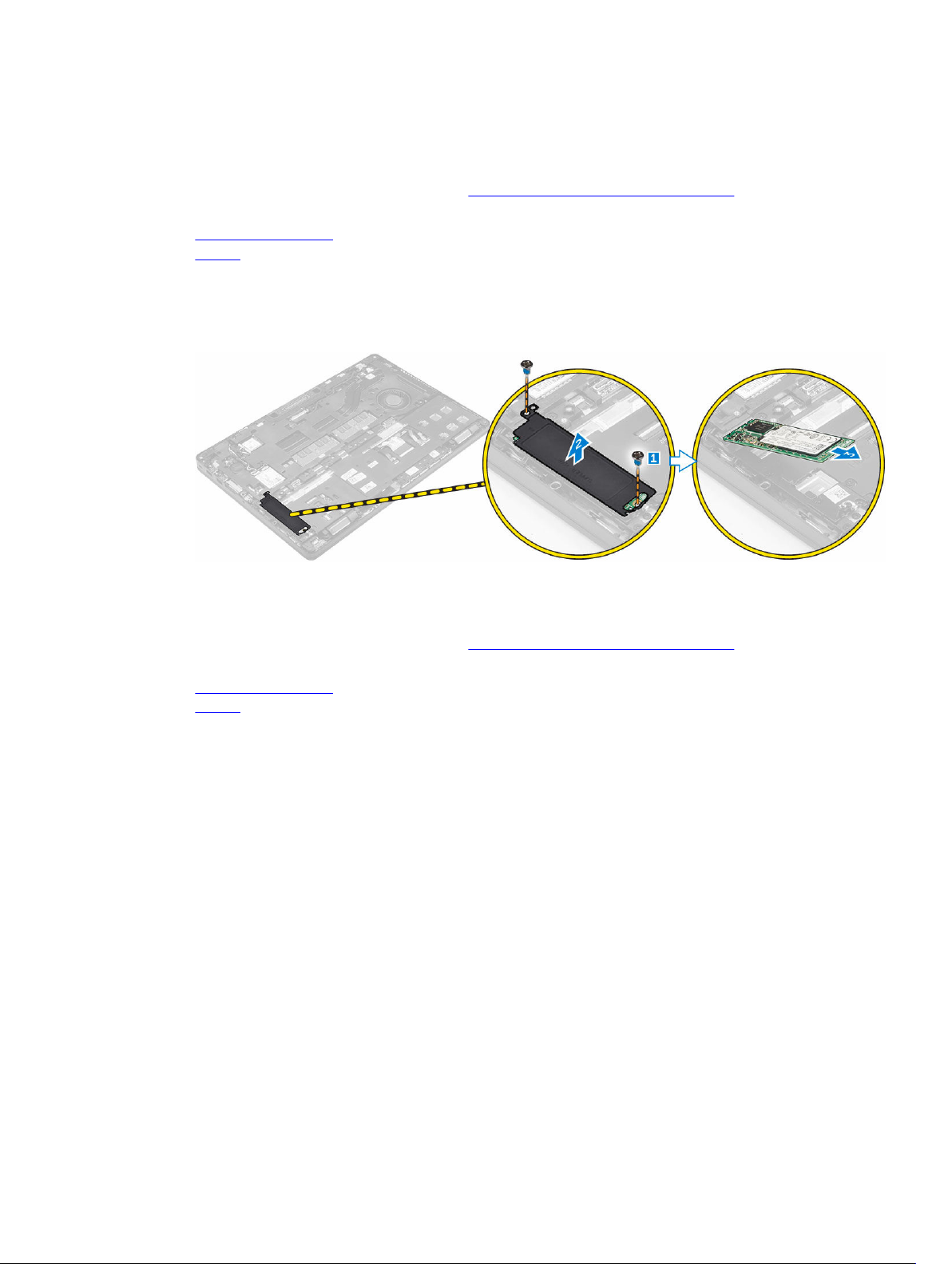
Extracción de la SSD PCIe opcional
1. Siga los procedimientos que se describen en Antes de manipular el interior del equipo.
2. Extraiga:
a. la cubierta de la base
b. Batería
3. Para extraer la SSD PCIe:
a. Extraiga los tornillos que fijan el soporte SSD a la SSD [1].
b. Extraiga el soporte SSD [2].
c. Extraiga la SSD del equipo [3].
Extracción del módulo de memoria
1. Siga los procedimientos que se describen en Antes de manipular el interior del equipo.
2. Extraiga:
a. la cubierta de la base
b. Batería
3. Tire de los ganchos de fijación del módulo de memoria hasta que el módulo de memoria salte [1].
4. Extraiga el módulo de memoria de la placa base [2].
17

Instalación del módulo de memoria
1. Inserte el módulo de memoria en el zócalo del módulo de memoria hasta que los ganchos de
retención la dejen fija módulo de memoria.
2. Coloque:
a. Batería
b. la cubierta de la base
3. Siga los procedimientos que se describen en Después de manipular el interior del equipo.
Extracción de la tarjeta WLAN
1. Siga los procedimientos que se describen en Antes de manipular el interior del equipo.
2. Extraiga:
a. la cubierta de la base
b. Batería
3. Para quitar la tarjeta WLAN, realice lo siguiente:
a. Extraiga el tornillo que fija el soporte de metal de la tarjeta WLAN [1].
b. Extraiga el soporte de metal [2].
c. Desconecte los cables WLAN de los conectores de la tarjeta WLAN [3].
d. Retire los cables de WLAN del canal de enrutamiento.
e. Extraiga de la tarjeta WLAN del equipo [4].
18

Instalación de la tarjeta WLAN
1. Inserte la tarjeta WLAN en la ranura del equipo.
2. Pase los cables de WLAN a través del canal de enrutamiento.
3. Conecte los cables WLAN a los conectores de la tarjeta WLAN.
4. Coloque el soporte de metal y apriete el tornillo para fijarlo al equipo.
5. Coloque:
a. Batería
b. la cubierta de la base
6. Siga el procedimiento que se describe en Después de trabajar en el interior del sistema.
Extracción de la tarjeta WWAN
1. Siga los procedimientos que se describen en Antes de manipular el interior del equipo.
2. Extraiga:
a. la cubierta de la base
b. Batería
3. Para quitar la tarjeta WWAN, realice lo siguiente:
a. Extraiga el tornillo que fija la tarjeta WWAN [1].
b. Desconecte los cables WWAN de los conectores de la tarjeta WWAN [2].
c. Retire los cables de la tarjeta WWAN del canal de enrutamiento.
d. Extraiga la tarjeta WWAN del equipo [3].
19

Instalación de la tarjeta WWAN
1. Inserte la tarjeta WWAN en la ranura del equipo.
2. Pase los cables de la tarjeta WWAN a través del canal de enrutamiento.
3. Conecte los cables de la tarjeta WWAN a los conectores de la tarjeta WWAN.
4. Ajuste el tornillo que fija la tarjeta WWAN al equipo.
5. Coloque:
a. Batería
b. la cubierta de la base
6. Siga los procedimientos que se describen en Después de manipular el interior del equipo.
Extracción del puerto del conector de alimentación
1. Siga los procedimientos que se describen en Antes de manipular el interior del equipo.
2. Extraiga:
a. la cubierta de la base
b. Batería
3. Extraiga el puerto del conector de alimentación.
a. Extraiga los tornillos o el para liberar el soporte metálico en el puerto del conector de
alimentación [1].
b. Levante el soporte de metal y extráigalo del equipo [2].
c. Extraiga el puerto del conector de alimentación del equipo [3].
d. Desconecte el cable del puerto del conector de alimentación del equipo [4].
20

Instalación del puerto del conector de alimentación
1. Deslice el puerto del conector de alimentación en la ranura del equipo.
2. Coloque el soporte de metal en el puerto del conector de alimentación.
3. Apriete el tornillo que fija el puerto del conector de alimentación al equipo.
4. Coloque el puerto del conector de alimentación cables a través de los canales de enrutamiento.
5. Conecte el cable del puerto del adaptador de alimentación al conector de la placa base.
6. Coloque:
a. Batería
b. la cubierta de la base
7. Siga los procedimientos que se describen en Después de manipular el interior del equipo.
Extracción del teclado
1. Siga los procedimientos que se describen en Antes de manipular el interior del equipo.
2. Extraiga:
a. la cubierta de la base
b. Batería
3. Para extraer el reborde del teclado, realice lo siguiente:
a. Desconecte los cables del teclado de los conectores de la placa base [1, 2].
b. Con un instrumento de plástico acabado en punta, levante el reborde del teclado desde los
bordes para extraerlo del teclado [3, 4, 5].
21
